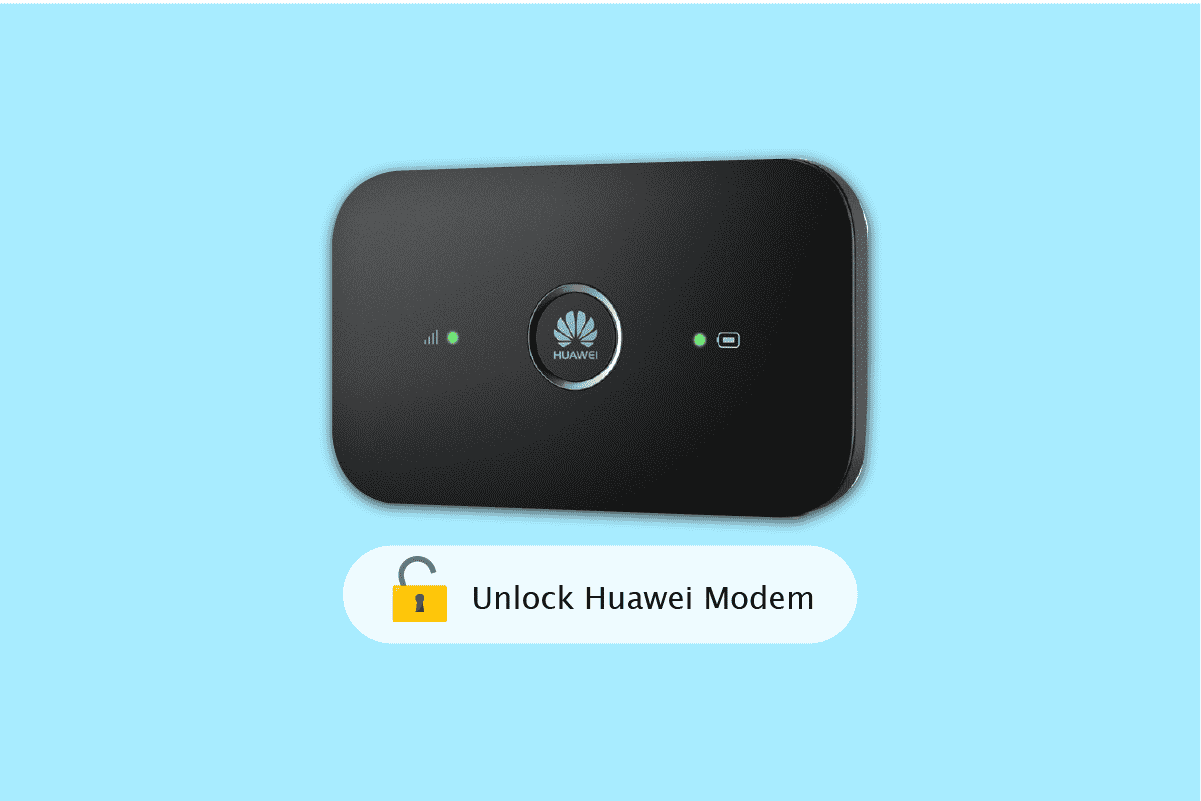
Nếu bạn có modem và không thích sử dụng cùng một mạng hoặc thẻ SIM, bạn có thể muốn biết cách mở khóa modem để sử dụng bất kỳ thẻ SIM nào. Để thực hiện tùy chọn này, bạn cần cài đặt bất kỳ phần mềm bẻ khóa modem nào để cấu hình lại modem của bạn. Một modem phổ biến có thể chuyển đổi sang bất kỳ thẻ SIM nào là modem Huawei. Trong bài viết này, bạn sẽ tìm hiểu cách mở khóa modem Huawei bằng PC Windows. Bài viết này cũng mô tả phần mềm phổ biến nhất, đó là modem Huawei Unlocker.
Cách mở khóa modem huawei
Phần này giải thích phương pháp mở khóa modem Huawei bằng số IMEI của modem.
Bước I: Đăng nhập vào trang chủ của modem Huawei
Bước đầu tiên đăng nhập vào trang chủ của modem Huawei trên máy tính có hệ thống Windows sử dụng trình duyệt web mặc định của bạn.
1. cắm chìa khóa Windowsnhập Google Chrome và nhấp vào Mở.
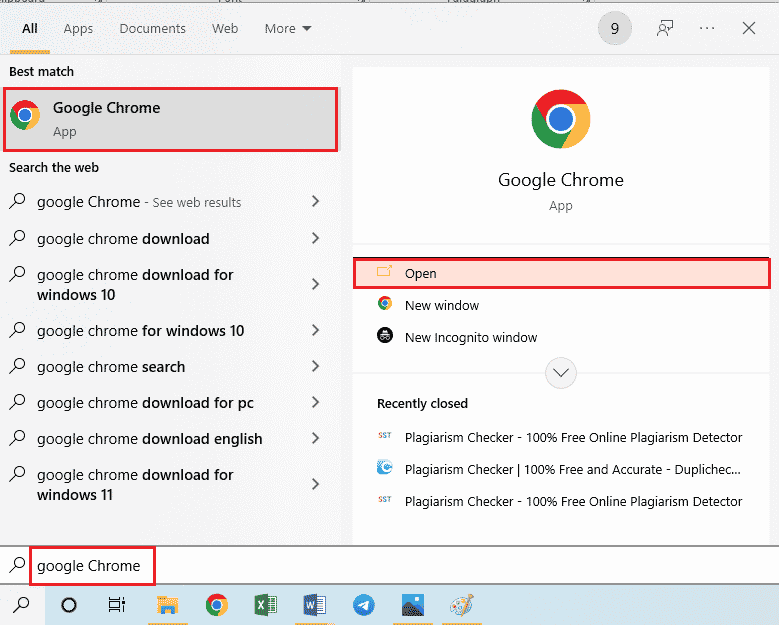
2. Mở trang cổng đăng nhập bộ định tuyến Huawei chính thức và nhấp vào nút đăng nhập 192.168.3.1.
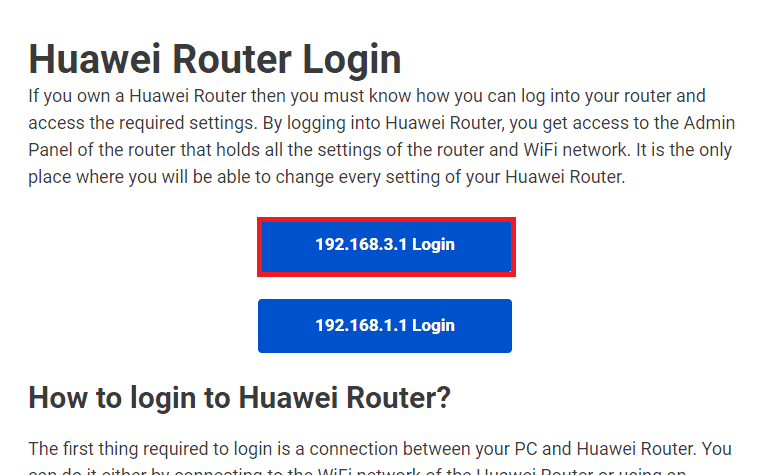
3. Đăng nhập vào tài khoản Huawei của bạn bằng thông tin đăng nhập của bạn.
Lưu ý: hầu hết các mẫu bộ định tuyến Huawei đều có tên người dùng là quản trị viên và mật khẩu là [email protected] hoặc [email protected]
Bước II: Ghi lại số IMEI của modem
Bước tiếp theo là ghi lại IMEI hoặc Số nhận dạng quốc tế của thiết bị di động từ trang web bộ định tuyến Huawei. Nhấp vào Cài đặt nâng cao, nhấp vào Thông tin thiết bị, không phải IMEI của modem.
Lưu ý: Ngoài ra, bạn có thể tháo pin khỏi nắp sau của modem thay vì số IMEI trên modem.
Bước III: Tính toán mã mở khóa
Bước thứ ba trong việc mở khóa modem Huawei là tính toán 8-mã NCK hoặc mã mở khóa bằng bất kỳ máy tính mã mở khóa nào. Bạn có 10 lần thử mở khóa và bạn có thể nhấp vào bộ đếm Đặt lại nếu vượt quá số lần thử.
Tùy chọn I: Máy tính Mở khóa Huawei
Dưới đây là phương pháp sử dụng công cụ tính mã mở khóa phổ biến nhất là công cụ Huawei Unlock Calculator để tính mã NCK.
1. Trong trình duyệt web Google Chrome, mở trang Huawei Unlock Calculator chính thức.
2. Nhập số IMEI gồm 15 chữ số của bạn vào trường thích hợp và nhấp vào nút Tính toán mã mở khóa.
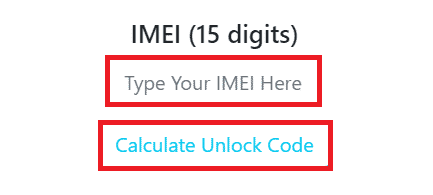
3. Ghi lại mã mở khóa được hiển thị cho modem.
Tùy chọn II: Máy tính mã Huawei
Huawei Code Calculator là một công cụ tính toán trực tuyến 8-mã mở khóa kỹ thuật số. Một lợi ích đáng chú ý là công cụ này cung cấp kết quả nhanh chóng và đáng tin cậy.
1. Khởi chạy trình duyệt web Google Chrome và truy cập trang web chính thức của Huawei Code Calculator.
2. Nhấp vào Đăng nhập và nhập thông tin đăng nhập của bạn.
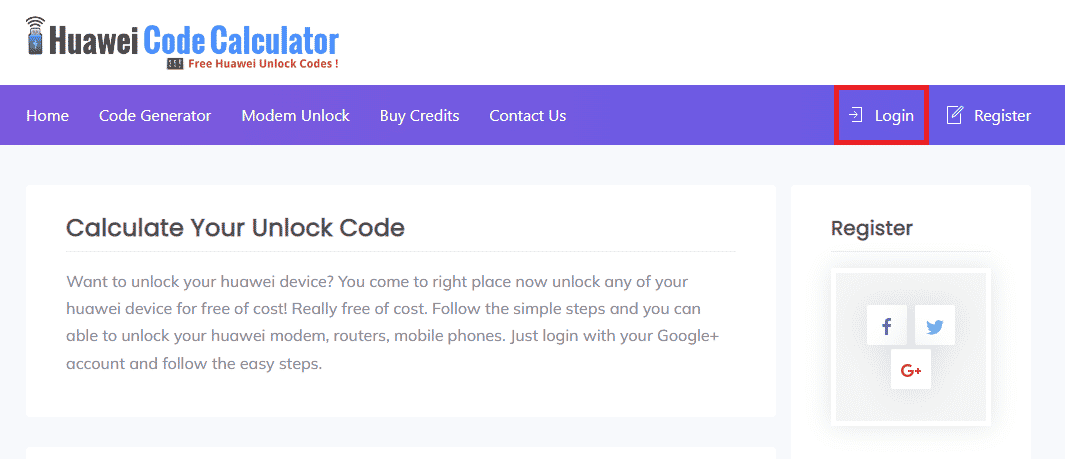
3. Nhập IMEI gồm 15 chữ số và số kiểu máy của bạn vào các ô và nhấp vào nút TÍNH TOÁN.
Chú ý 1: Bạn nên nhấp vào g+1nếu bạn đã đăng nhập bằng tài khoản Gmail của mình.
Chú ý 2: Bạn có thể nhấp vào Auto Select nếu không tìm thấy số kiểu máy.
Tùy chọn III: SIM-Unlock.net
SIM-Unlock.net là một công cụ có thuật toán được viết sẵn để tính mã mở khóa. Công cụ này có giao diện người dùng dễ sử dụng và miễn phí. Công cụ này cung cấp kết quả với độ chính xác 100%, là lựa chọn lý tưởng cho người dùng.
1. Truy cập trang web SIM-Unlock.net chính thức.
2. Nhấp vào liên kết xác định mô hình của bạn.
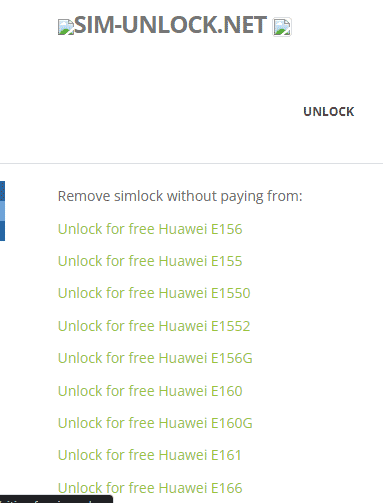
3. Nhập số IMEI gồm 15 chữ số của bạn vào trường IMEI và nhấp vào nút Tạo mã.
Tùy chọn IV: mở khóa modem GSM Multi Hub
Tùy chọn cuối cùng là sử dụng công cụ GSM Multi Hub Công cụ mở khóa modem. Công cụ này hỗ trợ một số modem có số model như Huawei E156G, E156, E155, E1552, E160 và E1550. Ngoài ra, nó hỗ trợ điện thoại di động như Alcatel, LG và ZTE. Công cụ này miễn phí, nhanh chóng và cung cấp kết quả đáng tin cậy. Nhược điểm duy nhất của việc sử dụng công cụ này là nó không hỗ trợ nhiều loại thiết bị.
1. Truy cập trang web chính thức của GSM Multi Hub Võ 5.1 và nhấp vào Google Drive để cài đặt tệp.
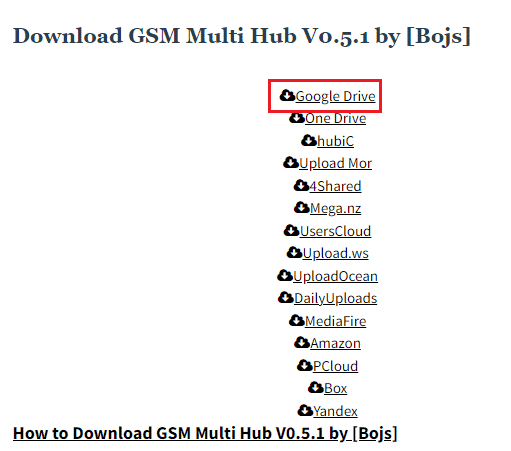
2. Giải nén các tệp từ tệp đã tải xuống bằng công cụ nén dữ liệu và khởi chạy giao diện.
3. Nhấp vào tab Huawei, chọn kiểu máy của bạn trong menu thả xuống CHỌN MÔ HÌNH và nhập số IMEI gồm 15 chữ số vào trường, sau đó nhấp vào nút TÍNH TOÁN.
Bước IV: Mở khóa modem Huawei của bạn
Bước này giải thích cách mở khóa modem để sử dụng bất kỳ thẻ SIM nào. Bước cuối cùng là nhập mã mở khóa để modem hoạt động với bất kỳ thẻ SIM hoặc mạng nào khác.
1. Tắt modem, lắp thẻ SIM sai vào khe cắm trên modem và bật lại.
2. Quay lại trang đăng nhập chính thức của bộ định tuyến Huawei trong ứng dụng Google Chrome.
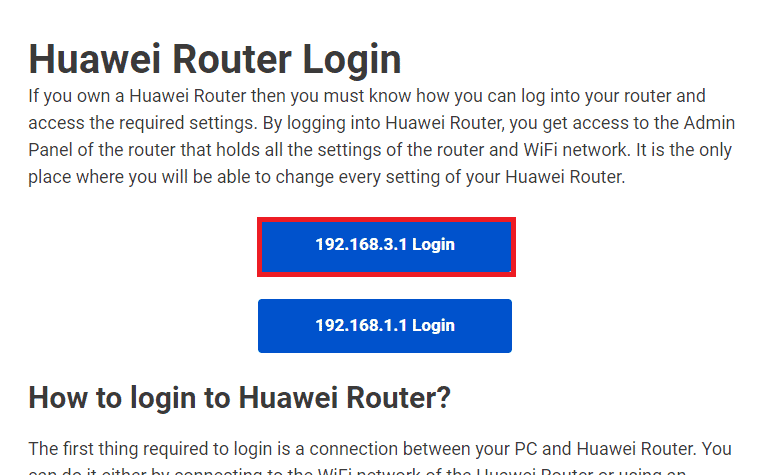
3. Nhấp vào Cài đặt nâng cao, sau đó là Cài đặt SIM, sau đó là Mở khóa thiết bị.
4. Nhập mã mở khóa đã tính toán và nhấp vào Áp dụng.
Công cụ mở khóa modem Huawei
Bạn có thể sử dụng bất kỳ phần mềm nào được cung cấp trong phần này để mở khóa modem Huawei của mình. Phần mềm này chủ yếu được sử dụng để mở khóa modem với mạng chính và cung cấp cho tất cả các nhà khai thác mạng.
1. bẻ khóa modem Huawei
Huawei Modem Unlocker là một công cụ phần mềm do nhóm BOJS phát triển để mở khóa modem của bạn.
- Một ưu điểm đáng chú ý của công cụ này là công cụ này miễn phí và tương thích với mọi hệ điều hành Windows.
- Công cụ này yêu cầu một máy tính ổn định với ít nhất 256 MB kỉ niệm.
- Công cụ phổ biến này an toàn, khiến nó trở thành lựa chọn hàng đầu để bẻ khóa.
- Công cụ này thân thiện với người dùng và có giao diện người dùng tốt.
- Bạn có thể sử dụng công cụ này để mở khóa nhiều kiểu máy Huawei.
- Tính năng mở khóa có các tùy chọn như Mở khóa tạm thời hoặc Vĩnh viễn.
- Ngoài việc mở khóa, bạn có thể đặt lại và khởi động lại modem bằng công cụ này.
- Trên một số kiểu máy, tiện ích có thể sửa đổi tốc độ tải xuống và tải lên của modem.
Phần này hướng dẫn bạn cách sử dụng Huawei Modem Unlocker để mở khóa modem Huawei của bạn.
Bước I: Cài đặt công cụ phần mềm
Bước đầu tiên để mở khóa modem Huawei của bạn là cài đặt các công cụ phần mềm cần thiết để sử dụng chương trình cơ sở này.
1. Sử dụng thanh tìm kiếm hệ thống Windowsđể mở trình duyệt web Google Chrome.
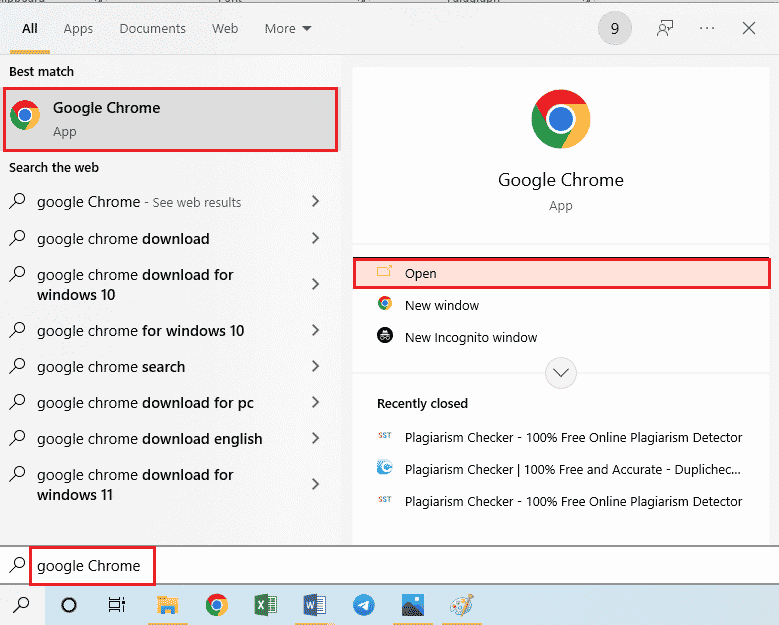
2. Vui lòng mở trang web chính thức của Huawei USB Drivers (Universal Drivers) và tải xuống trình điều khiển theo số kiểu máy.
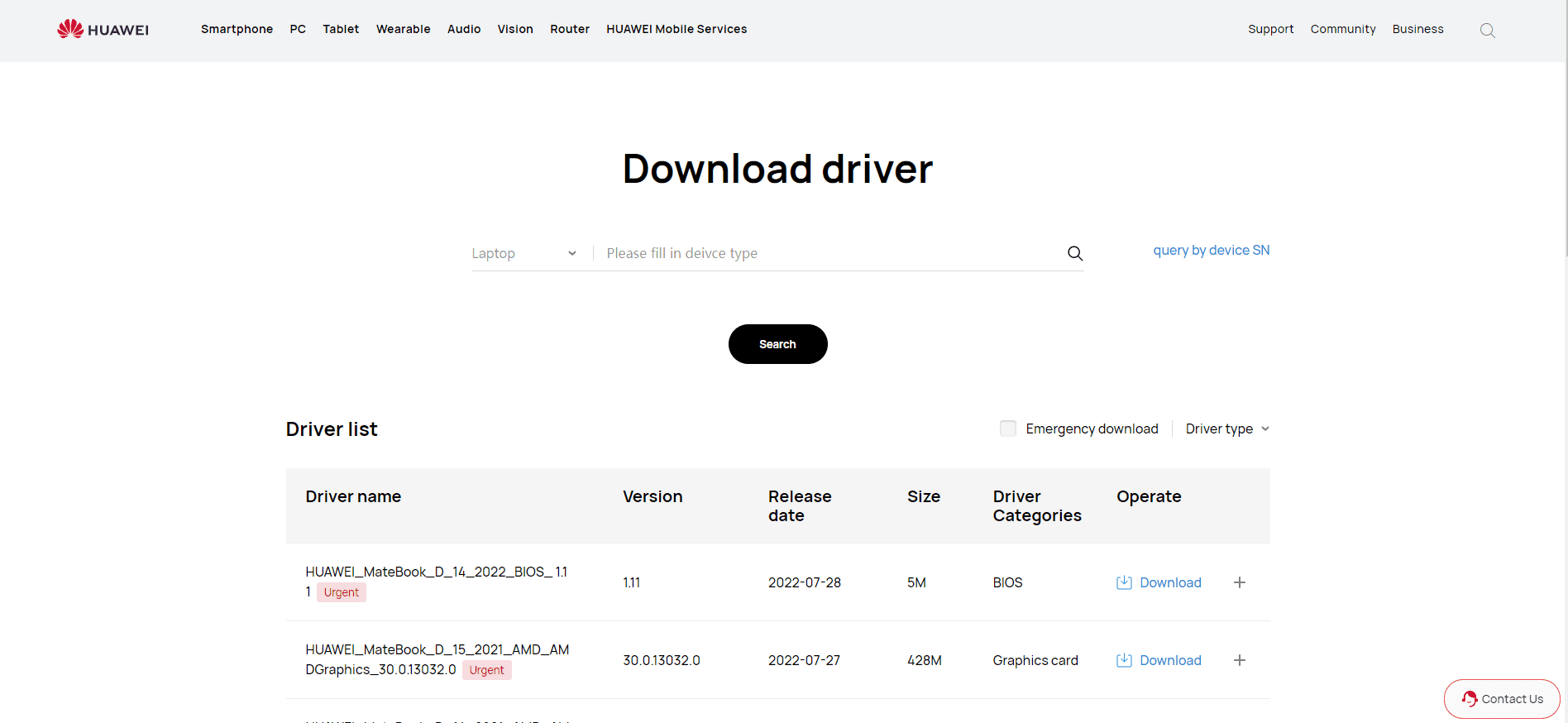
3. Kết nối modem Huawei với máy tính chạy hệ thống Windows sử dụng cáp USB tiêu chuẩn.
4. Sử dụng liên kết được cung cấp tại đây để mở Huawei Modem Unlocker trong ứng dụng Google Chrome.
5. Nhấp vào nút TẢI XUỐNG.
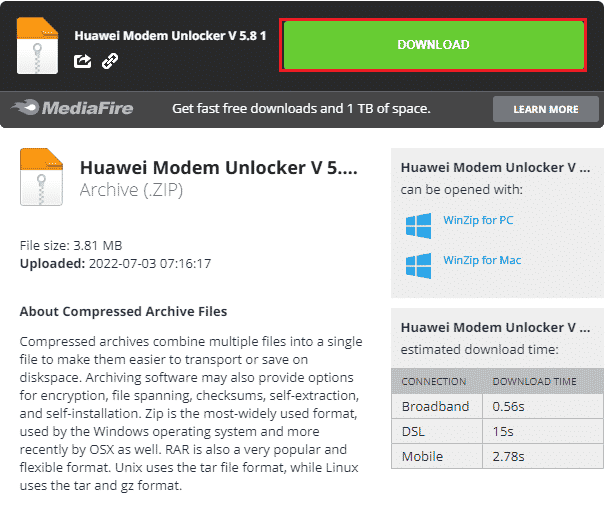
6. Mở tệp đã tải xuống và trích xuất tất cả nội dung bằng công cụ nén dữ liệu.
Bước II: Mở khóa modem của bạn
Bước tiếp theo là sử dụng phần mềm bẻ khóa modem.
1. Cài đặt công cụ phần mềm bằng cách làm theo hướng dẫn trên màn hình trình hướng dẫn cài đặt.
2. Nhấp đúp vào tệp .exe để chạy công cụ và nhấn nút Làm mới trên modem của bạn.
Lưu ý: Modem sẽ được máy tính hệ thống tự động phát hiện Windows sau khi nhấn nút Làm mới.

3. Đánh dấu vào ô Auto-Calc Code và Auto-Unlock Modem.
4. Nhấp vào ĐỌC DỮ LIỆU MDM.
5. Sau đó bấm vào nút Mở khóa để mở khóa modem.
6. Sau đó nhấp vào nút Tính toán và lưu ý mã flash xuất hiện.
Bước III: Cài đặt Công cụ cập nhật chương trình cơ sở Huawei
Công cụ cập nhật chương trình cơ sở Huawei có thể được sử dụng để cập nhật chương trình cơ sở của modem Huawei, do đó bạn có thể mở khóa modem Huawei một cách dễ dàng.
1. Trong ứng dụng Google Chrome, hãy mở trang cập nhật chương trình cơ sở chính thức của Huawei.
2. Nhấp vào tên mô hình modem của bạn trong danh sách.
Lưu ý: Bộ định tuyến doanh nghiệp sê-ri AR100 được chọn chỉ để tham khảo.
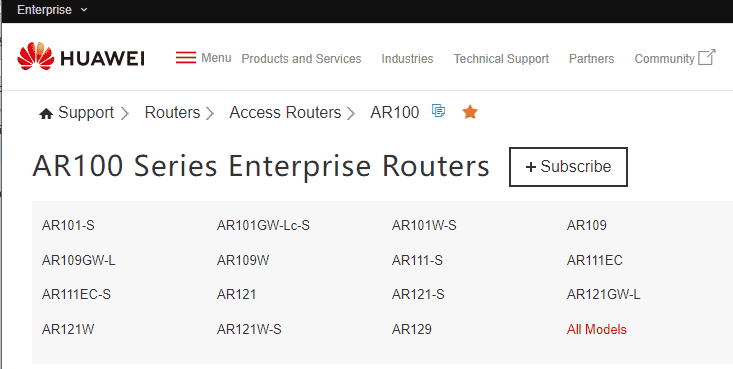
3. Nhấp vào tab Tải xuống Phần mềm, sau đó nhấp vào văn bản được liên kết bên dưới Số Phiên bản và Bản sửa đổi, rồi làm theo hướng dẫn trên màn hình trình hướng dẫn cài đặt.
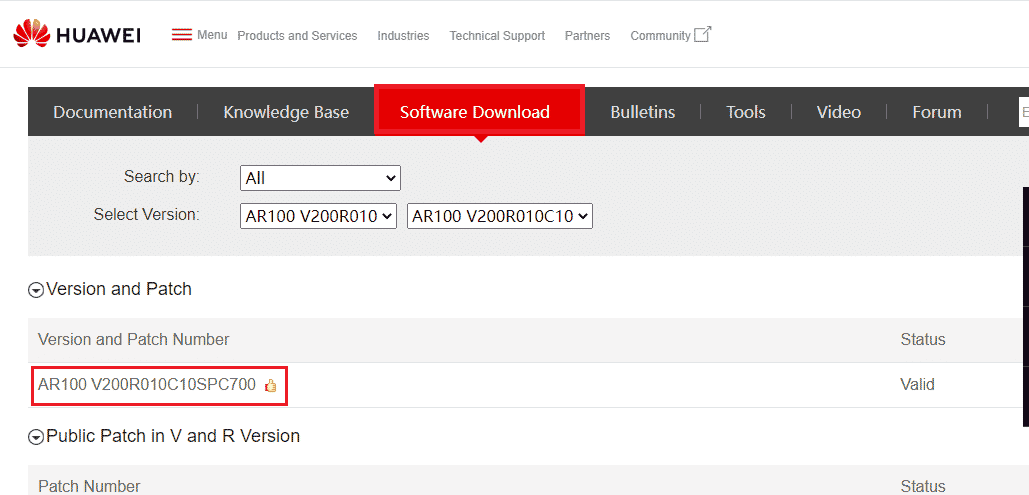
4. Trích xuất nội dung của tệp đã tải xuống bằng công cụ nén dữ liệu và chạy tệp .exe.
5. Nhập mã flash đã lưu vào trường để cập nhật chương trình cơ sở.
Bước IV: Cài đặt Công cụ cập nhật Bảng điều khiển Huawei
Công cụ cập nhật bảng điều khiển Huawei là câu trả lời cho câu hỏi làm thế nào để mở khóa modem để sử dụng bất kỳ thẻ SIM nào. Lập trình modem để chấp nhận bất kỳ thẻ SIM nào được lắp vào khe cắm.
1. Mở Ứng dụng Google Chrome, truy cập trang web cập nhật chính thức của Bảng điều khiển Huawei.
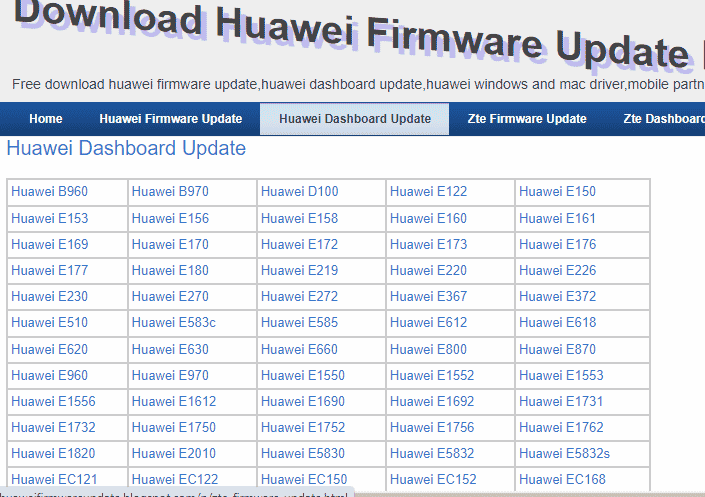
2. Nhấp vào tên kiểu máy và cài đặt tệp bằng cách làm theo hướng dẫn trên màn hình trong trình hướng dẫn cài đặt.
3. Trích xuất nội dung của tệp đã tải xuống bằng công cụ nén dữ liệu và chạy tệp .exe.
2. mở khóa DC
DC Unlocker là một công cụ mở khóa modem khác có thể được sử dụng để mở khóa modem của bạn nhằm cho phép bạn sử dụng bất kỳ mạng SIM nào.
- DC Unlocker là công cụ mở khóa modem tất cả trong một, có nghĩa là chương trình cơ sở cần thiết cho modem được cài đặt tự động.
- Công cụ này tương thích với nhiều loại thiết bị, đáng tin cậy và an toàn.
- Công cụ này có giao diện người dùng dễ dàng và chức năng cung cấp kết quả nhanh chóng.
- Ngoài ra, công cụ này cung cấp các bản cập nhật miễn phí để thích ứng với các mẫu mới nhất.
- Các tính năng khác của công cụ bao gồm bảng đọc và ghi cho modem Huawei ZTE và chức năng thoại cho modem Huawei QUALCOMM.
- Một tính năng đáng chú ý của việc sử dụng công cụ này là nó tránh phải chuyển đổi thẻ SIM khi cố gắng mở khóa modem.
- Một tính năng khác là nó không yêu cầu bất kỳ cáp hoặc bộ chuyển đổi nào để mở khóa modem Huawei.
- Công cụ tất cả trong một này là một chương trình chuyên bẻ khóa thẻ dữ liệu và miễn phí.
- Nó cũng có tính năng tự động phát hiện cho phép công cụ tự động phát hiện số kiểu máy khi được cắm vào.
- Một trong những ưu điểm chính là công cụ này có thể được sử dụng để mở khóa nhiều loại thiết bị cùng với modem.
- Ngoài các chức năng này, nếu số lần thử mở khóa modem đã vượt quá 10, bạn có thể nhấp vào nút Đặt lại bộ đếm để khởi động lại bộ đếm lần thử.
Phần này mô tả các bước bạn cần thực hiện để sử dụng DC Unlocker để mở khóa modem Huawei.
1. Khởi chạy trình duyệt web Google Chrome.
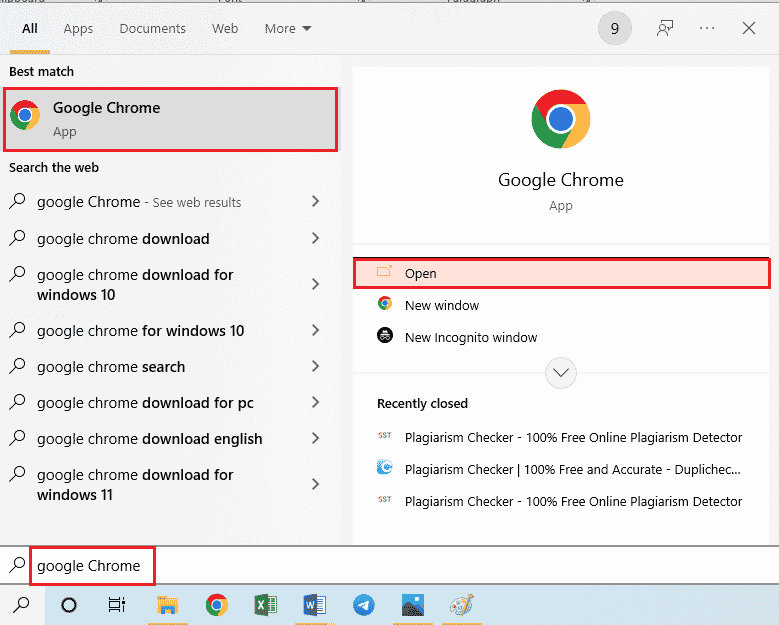
2. Mở trang web chính thức của DC Unlocker và nhấp vào Tải xuống mới nhất trong phần DC Unlock Client for System Windows.
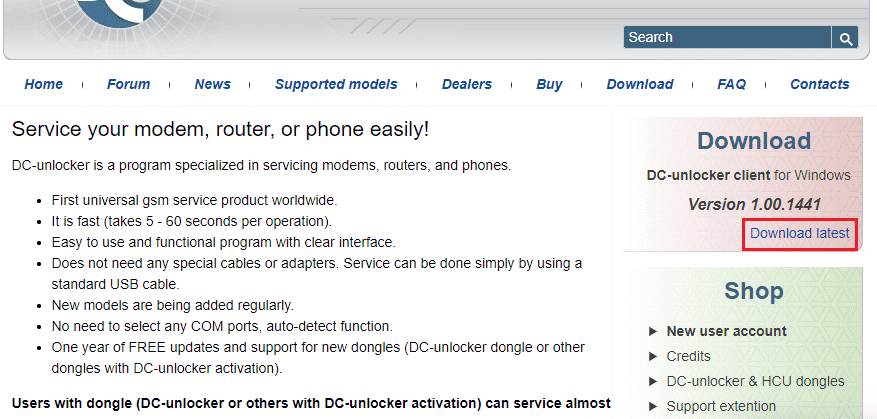
3. Chọn modem Huawei trong menu thả xuống Chọn nhà sản xuất và chọn số kiểu modem của bạn trong phần Chọn kiểu.
4. Chọn Read unlock code and auto enter into modem ở mục Unlock type.
5. Nhập số IMEI gồm 15 chữ số của bạn vào hộp và nhấp vào Thực hiện tác vụ để mở khóa modem của bạn.
***
Cách mở khóa modem Huawei của bạn được giải thích trong bài viết này. Để mở khóa modem, bạn có thể sử dụng bất kỳ công cụ phần mềm mở khóa modem Huawei nào được mô tả trong bài viết này. Vui lòng để lại đề xuất và truy vấn của bạn về chủ đề này trong phần bình luận.
